Procedura ta służy do edycji otworów w powierzchni.
- Otwórz Menedżera pomieszczeń/stref.
- Upewnij się, że zaznaczona jest opcja Pokaż powierzchnie pomieszczeń.
- Jeśli konieczne, rozwiń widok drzewa, aby wyświetlić powierzchnię i otwór, które chcesz edytować.
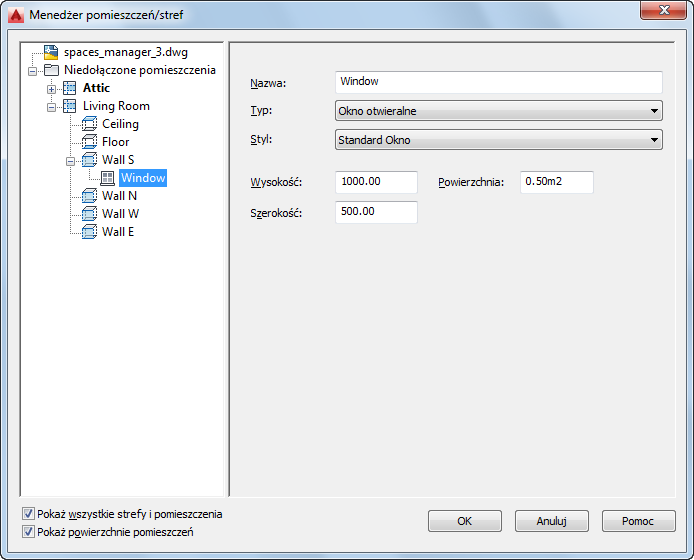
- Aby dodać nowy otwór do powierzchni, wybierz powierzchnię w widoku drzewa, kliknij prawym przyciskiem myszy i kliknij polecenie Dodaj otwór.
Zostanie wstawiony nowy otwór z domyślnymi właściwościami.
- Aby zmienić właściwości otworu, wybierz w widoku drzewa otwór i zaznacz odpowiednie zmiany z prawej strony:
Aby... Wykonaj następujące czynności... zmienić nazwę otworu wprowadź nową wartość w polu Nazwa. zmienić typ otworu wybierz nowy typ położenia z listy rozwijanej Typ. W zależności od tego, czy otwór jest otworem drzwiowym, czy okiennym, dostępne są różne typy: - Okno nieotwieralne
- Okno otwieralne
- Świetlik nieotwieralny
- Świetlik otwieralny
- Drzwi nieprzesuwne
- Drzwi przesuwne
- Powietrze
zmienić styl okna lub zestawu drzwi/okien przypisany do otworu wybierz z listy styl okna, styl drzwi lub styl zestawu drzwi/okien. Lista zawiera wszystkie style dostępne w rysunku. zmienić pole powierzchni otworu wprowadź wartości w polach Powierzchnia, Wysokość lub Szerokość otworu. Uwaga: W przypadku otworów pomieszczeń 3D o dowolnym kształcie nie można edytować wysokości ani szerokości na tym arkuszu. Szerokość i wysokość otworów w powierzchni 3D o dowolnym kształcie można zmienić za pomocą uchwytów.W przypadku otworów pomieszczeń 3D o dowolnym kształcie powierzchnia zgłaszana wyświetlana jest obok powierzchni całkowitej. Powierzchnia zgłaszana może różnić się od powierzchni całkowitej w przypadku, gdy otwór tylko częściowo znajduje się na powierzchni, a jego pozostała część jest albo na innej powierzchni, albo poza pomieszczeniem. W takim przypadku w powierzchni sprawozdawczej wyświetlana jest część otworu, który znajduje się na powierzchni. Wartość powierzchni sprawozdawczej jest wartością tylko do odczytu.
- Aby usunąć otwór z powierzchni, wybierz otwór, kliknij prawym przyciskiem myszy i kliknij polecenie Usuń otwór.
- Kliknij przycisk OK.